
Tento softvér udrží vaše ovládače v činnosti a zaistí vám tak bezpečnosť pred bežnými chybami počítača a zlyhaním hardvéru. Skontrolujte všetky svoje ovládače teraz v 3 jednoduchých krokoch:
- Stiahnite si DriverFix (overený súbor na stiahnutie).
- Kliknite Spustite skenovanie nájsť všetky problematické ovládače.
- Kliknite Aktualizácia ovládačov získať nové verzie a vyhnúť sa poruchám systému.
- DriverFix bol stiahnutý používateľom 0 čitateľov tento mesiac.
Ak zistíte, že proces automatického prihlásenia do systému Windows 10 nefunguje správne, nie ste jediný, kto má problémy.
Toto je mimoriadne frustrujúca otázka, najmä ak ste ju už predtým používali a fungovala dobre.
Zdá sa, že problém sa objaví po tom, čo používatelia použijú najnovšie aktualizácie systému Windows 10. Tento problém sa vyskytuje vo verziách operačného systému x32 aj x64.
Aj keď spoločnosť Microsoft ešte nevydá oficiálnu opravu, hľadali sme na internete najlepšie kroky na riešenie problémov, ktoré môžete vyskúšať.
Aj keď tieto metódy nie sú úplnou opravou tohto problému, niektorí používatelia mali dobré výsledky, keď vyskúšali toto, preto ich stojí za to vyskúšať aj vo vašom prípade.
Čítajte ďalej a dozviete sa viac.
Ako opraviť problémy s automatickým prihlásením v systéme Windows 10
1. Použite nástroj Windows AutoLogOn v 3.10
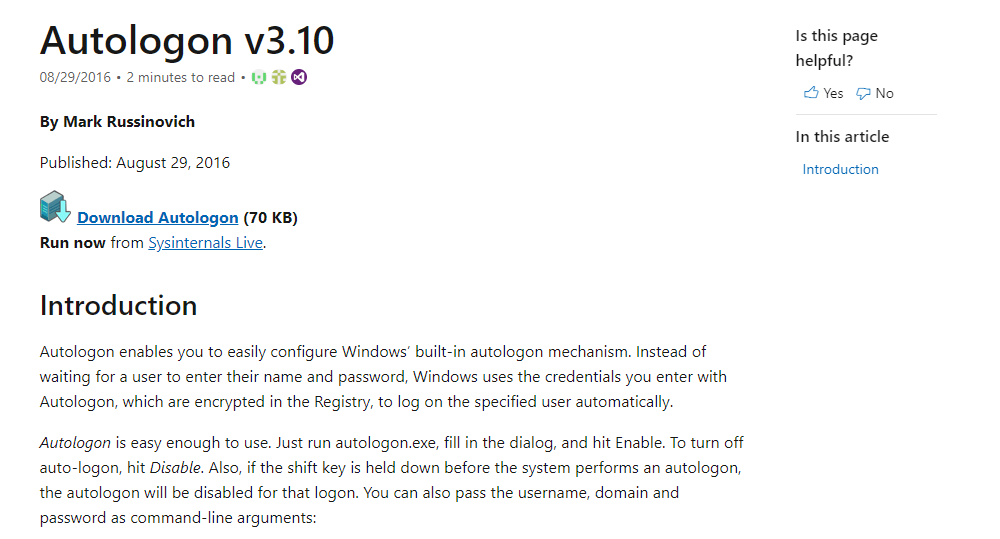
- Stiahnite si nástroj od spoločnosti Microsoft.
- Bež nástroj a vyplňte príslušné políčka požadovanými informáciami.
- Kliknite Povoliť spustiť službu.
Poznámka: Ak sú aktivované obmedzenia hesla Exchange Activesync, Windows neakceptuje konfiguráciu automatického prihlásenia.
Chcete preskočiť prihlasovaciu obrazovku systému Windows? Skúste použiť tieto dve metódy
2. Na povolenie tejto funkcie použite Editor databázy Registry
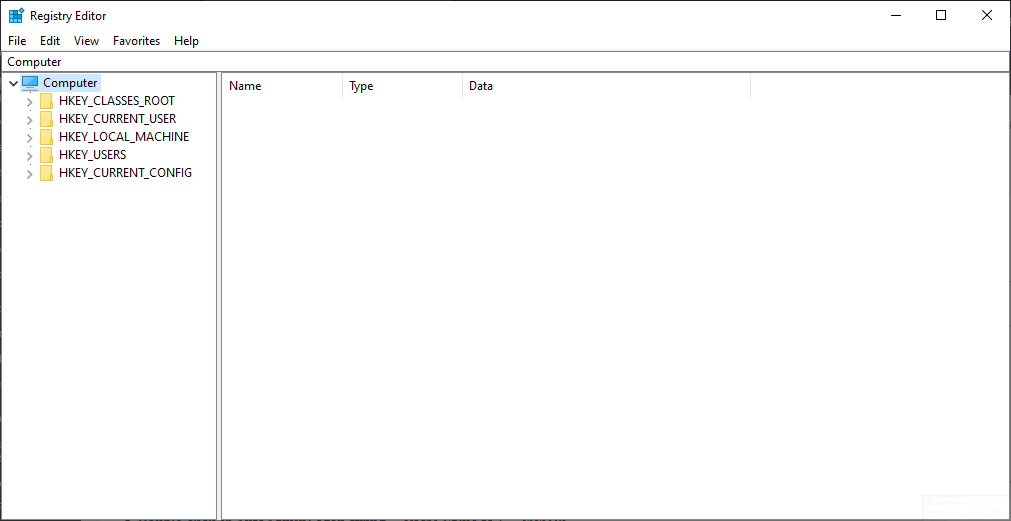
- Stlačte tlačidlo Win + R klávesy na klávesnici -> napíš regedit -> stlačte Zadajte.
- V okne Editora databázy Registry -> prejdite do nasledujúceho umiestnenia:
HKEY_LOCAL_MACHINE / SOFTWARE / Microsoft / WindowsNT / CurrentVersion / Winlogon - Pomocou pravého panela Kľúč registra Winlogon -> hľadajte DefaultUserName a Predvolené heslo hodnoty.
-
Dvojité kliknutie na každom z reťazcov a nastavte znak Dátum valuty s vašim užívateľským menom a heslom. (ak používate účet Microsoft, pridajte účet Microsoft /
) . - Dvojité kliknutie na Reťazec AutoAdminLogon -> nastaviť Hodnota do 1 -> kliknúť Ok.
- Zavrieť Editor registrov a reštart počítač so systémom Windows 10.
3. Pomocou príkazu netplwiz povolíte automatické prihlásenie

- Stlačte tlačidlo Win + R klávesy -> typ netplwiz -> hit Zadajte.
- Vnútri Používateľské účty okno -> kliknite na ikonu Karta Používatelia -> zrušte začiarknutie možnosti Používatelia musia na používanie tohto počítača zadať používateľské meno a heslo.
- Zadajte svoje poverenia do Automaticky sa prihlásiť zobrazené dialógové okno -> stlačte Ok -> kliknúť Podať žiadosť -> Ok.
- Reštart počítač so systémom Windows 10.
Záver
Dúfame, že tieto metódy vám pomohli obísť problém s automatickým prihlásením do systému Windows 10, ktorý nefunguje správne, a že sa do svojho zariadenia môžete prihlásiť bez potreby zadávania prihlasovacích údajov.
Radi by sme vedeli, či sa táto príručka vo vašom prípade osvedčila. Máte nejaké návrhy?
Ak s nami chcete zdieľať tieto informácie, môžete použiť sekciu komentárov pod týmto článkom.


